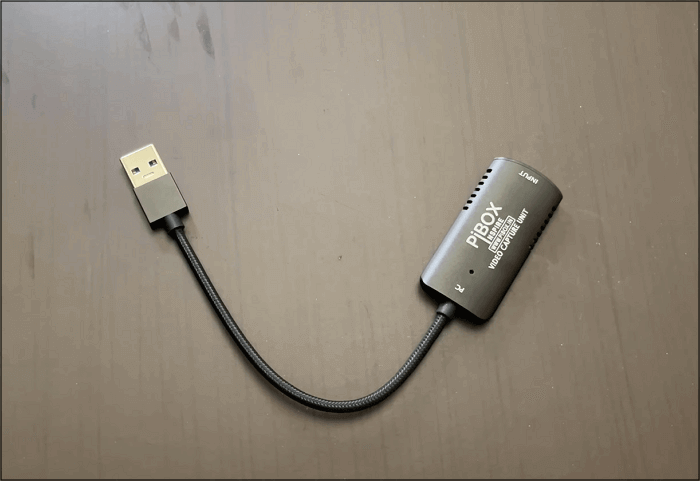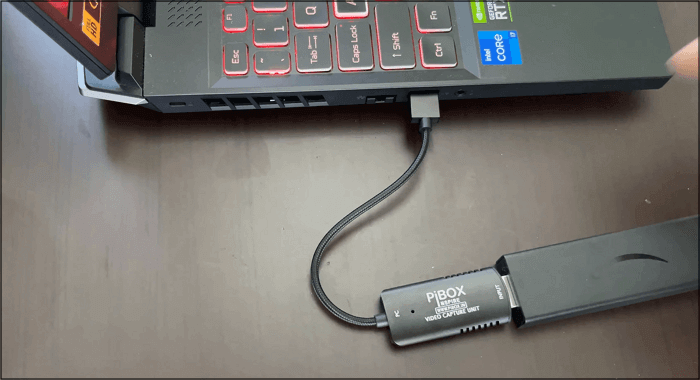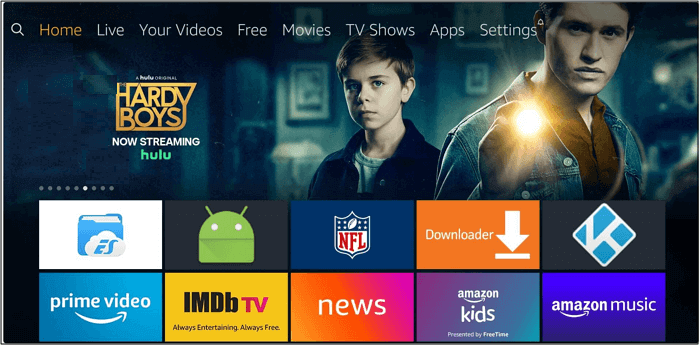Non ho mai usato un firestick prima. Puoi registrare la TV in diretta come il calcio?
___Da Amazon
Proprio come l'utente Microsoft di cui sopra, le persone spesso desiderano registrare programmi TV e film online su Firestick per visualizzarli offline in seguito, ma non riescono a trovare una guida utile. Venendo in aiuto, questo post fornisce la migliore soluzione per registrare la TV in streaming su Firestick.
Quindi puoi collegare correttamente Firestick al tuo computer e acquisire il contenuto video desiderato da piattaforme online come Hulu, Amazon Prime, Netflix, ecc.
Ma prima di apprendere i passaggi dettagliati, vediamo se riesci a registrare la TV in diretta su Amazon Firestick. Continua a leggere!
Puoi registrare la TV in diretta su Amazon Firestick?
Naturalmente, puoi registrare la TV in diretta su Amazon Firestick utilizzando l'app Fire TV. Devi solo selezionare lo spettacolo che desideri registrare, premere Menu dal telecomando e toccare i tre punti accanto al programma desiderato dall'app Fire TV.
Come registrare la TV in streaming su Firestick
Se sei abituato a guardare la TV in streaming su Firestick e hai bisogno di registrarla, di seguito è riportata la soluzione. Continua a leggere per ulteriori informazioni:
Fase 1. Collega Firestick al tuo computer
Nella prima fase, impariamo come connettere Firestick al tuo computer con la sua funzione di registrazione integrata:
Passaggio 1. Collega il cavo Firestick alla porta HDMI del computer, se ne ha una. Altrimenti procurati un dispositivo di acquisizione video USB.
![Collega il cavo Firestick alla porta HDMI]()
Passaggio 2. Successivamente, collega il Firestick alla porta In del dispositivo di acquisizione. Successivamente, collega il dispositivo di acquisizione alla porta USB del tuo computer.
![Collega Firestick al computer]()
Passaggio 3. Premi "Home" dal Firestick per riattivarlo dalla modalità di sospensione e verificare se la connessione è stabilita. Successivamente, utilizza il comando vocale o la tastiera su schermo per trovare il programma TV in streaming che desideri registrare, premi il pulsante "Menu" sul telecomando per visualizzare le opzioni e seleziona "Registra".
![Premi Home da Firestick]()
Fase 2. Registra la TV in streaming su Firestick
La seconda fase prevede la registrazione della TV in streaming su Firestick utilizzando efficienti app di registrazione di terze parti, come EaseUS RecExperts . Questo videoregistratore gratuito ti aiuta a sbarazzarti di alcuni problemi emergenti come meno spazio sulla chiavetta Amazon Fire TV o un limite di tempo per la registrazione. Ora scarica questo programma premendo il pulsante in basso per soddisfare le tue esigenze di registrazione.
Funziona perfettamente sia su PC che su Mac, ti assiste nella registrazione dello schermo di video, film e programmi TV protetti da varie piattaforme di streaming, come Netflix, Vimeo, YouTube, Amazon Prime, ecc. Puoi registrare lo schermo di Disney Plus e catturare il gioco anche in streaming. Ti consente di selezionare in modo flessibile l'area dello schermo da registrare, una regione personalizzata o lo schermo intero.
Inoltre, questo registratore dello schermo senza limiti di tempo registra i video per tutto il tempo che desideri in qualità originale. Questo videoregistratore offre un lettore integrato per una riproduzione senza perdite. Successivamente, puoi modificare ed esportare questi video registrati nel formato desiderato.
Controlla come registrare la TV in streaming:
Passaggio 1. Avvia EaseUS RecExperts e fai clic sul triangolo rivolto verso il basso per selezionare la modalità "Modalità avanzata".
Passo 2. Puoi selezionare la webcam, l'audio del sistema o il microfono per registrare insieme allo schermo. È possibile acquisire YouTube, Netflix, Vimeo, Amazon Prime, Disney, Hulu, ecc.
Passaggio 3. Fare clic sul pulsante "REC" per avviare la registrazione. Quindi, fai clic sul pulsante corrispondente per mettere in pausa o interrompere la registrazione.
Condividi questo post con gli altri se lo trovi utile!
Il miglior DVR per Firestick
Ecco alcuni dei migliori DVR per Firestick:
- Registrazione del contorno di Cox 24
- PIATTO Tramoggia 3
- DIRECTV Genio
- DVR Tablo Quad HDMI OTA
- TiVo EDGE per cavo
Registra la TV in streaming su Firestick Domande frequenti
Se hai ancora dei dubbi, diamo un'occhiata alle domande qui sotto per registrare la TV in streaming su Firestick:
1. Posso registrare la TV in streaming con un DVR?
Sebbene il DVR aiuti a registrare film e programmi trasmessi su una rete via cavo, puoi utilizzarlo anche per acquisire la TV in streaming. Inoltre, i progressi tecnologici hanno introdotto il Cloud DVR per programmare le registrazioni dai canali di streaming.
2. Come posso registrare dal mio Firestick su un disco rigido esterno?
Per registrare da Firestick su un disco rigido esterno:
Passo 1. Collega il tuo disco rigido esterno alla porta host USB del dispositivo della scheda di acquisizione e collega il Firestick alla porta di ingresso HDMI.
Passaggio 2. Successivamente, collega l'uscita HDMI della scheda di acquisizione all'ingresso HDMI del monitor o dello schermo TV.
Passaggio 3. Infine, premere il pulsante rosso "REC" nella parte anteriore della scheda di acquisizione per avviare la registrazione.
3. Perché il mio Firestick non registra?
Esistono molteplici fattori dietro la mancata registrazione del tuo Firestick. Questi includono problemi di connettività Internet, problemi con la connessione dell'antenna, conflitti di registrazione, cavi di alimentazione scollegati e altro ancora.
4. Come posso registrare programmi TV da guardare in seguito?
Per registrare un programma TV da guardare in seguito:
Passo 1. Avvia EaseUS RecExperts e tocca "Schermo intero" o "Regione" per scegliere l'area dello schermo.
Passo 2. Seleziona per catturare il suono "Sistema" e "Microfono" come preferisci. Riproduci il programma TV desiderato che devi registrare.
Passaggio 3. Successivamente, premi il pulsante "REC" e il pulsante rettangolare "Stop" una volta terminato. Verrai indirizzato alla "Libreria" per visualizzare o modificare le registrazioni.
Conclusione
Puoi vedere che registrare la TV in streaming su Firestick non è difficile seguendo i passaggi corretti. Tuttavia, se vuoi registrare Firestick sul computer, prova EaseUS RecExperts. Questo registratore intelligente ti aiuta a catturare tutte le attività sul tuo computer senza limiti di tempo o filigrane.
Quindi, fai clic sul pulsante in basso per scaricare questo software.